მოდით შევიდეთ მოდულში "გაყიდვების" . როდესაც საძიებო ველი გამოჩნდება, დააჭირეთ ღილაკს "ცარიელი" . შემდეგ აირჩიეთ მოქმედება ზემოდან "გააკეთეთ გაყიდვა" .

გამოჩნდება გამყიდველის ავტომატური სამუშაო ადგილი.
![]() აქ არის დაწერილი გამყიდველის ავტომატიზირებულ სამუშაო ადგილზე მუშაობის ძირითადი პრინციპები.
აქ არის დაწერილი გამყიდველის ავტომატიზირებულ სამუშაო ადგილზე მუშაობის ძირითადი პრინციპები.
იმისთვის, რომ კლიენტს ჰქონდეს მუდმივი ფასდაკლება, შეგიძლიათ შექმნათ ცალკე ფასთა სია , რომელშიც ფასები იქნება დაბალი, ვიდრე ძირითად ფასში. ამისთვის ფასის სიების კოპირებაც კი არის გათვალისწინებული.
მაშინ ახალი ფასდაკლების სია შეიძლება მიენიჭოს იმ მომხმარებლებს , რომლებიც შეიძენენ ნივთს ფასდაკლებით. გაყიდვის დროს რჩება მხოლოდ კლიენტის არჩევა .
![]() აქ შეგიძლიათ გაიგოთ, თუ როგორ უნდა უზრუნველყოთ ერთჯერადი ფასდაკლება გარკვეულ პროდუქტზე ქვითარში.
აქ შეგიძლიათ გაიგოთ, თუ როგორ უნდა უზრუნველყოთ ერთჯერადი ფასდაკლება გარკვეულ პროდუქტზე ქვითარში.
როდესაც ქვითარს დაამატებთ ბევრ პროდუქტს, შეგიძლიათ ფასდაკლება ყველა პროდუქტზე ერთდროულად. თავდაპირველად, გაყიდვის შემადგენლობა შეიძლება იყოს ფასდაკლების მითითების გარეშე.

შემდეგი, ჩვენ გამოვიყენებთ პარამეტრებს " გაყიდვა " განყოფილებიდან.
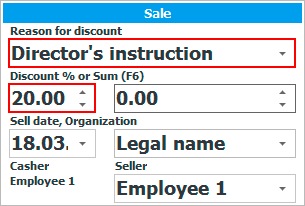
სიიდან აირჩიეთ ფასდაკლების გაცემის საფუძველი და შეიყვანეთ ფასდაკლების პროცენტი კლავიატურაზე. პროცენტის შეყვანის შემდეგ დააჭირეთ Enter კლავიშს, რომ ფასდაკლება გამოიყენოს ქვითარში ყველა ნივთზე.

ამ სურათზე ხედავთ, რომ თითოეულ ნივთზე ფასდაკლება იყო ზუსტად 20 პროცენტი.
შესაძლებელია ფასდაკლების გაცემა გარკვეული თანხის სახით.
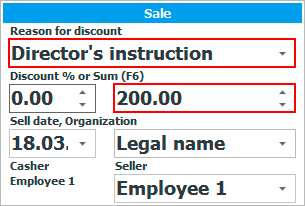
სიიდან აირჩიეთ ფასდაკლების გაცემის საფუძველი და შეიყვანეთ ფასდაკლების მთლიანი თანხა კლავიატურაზე. თანხის შეყვანის შემდეგ დააჭირეთ Enter ღილაკს, რათა მითითებული ფასდაკლების თანხა გადანაწილდეს ქვითარში ყველა საქონელზე.
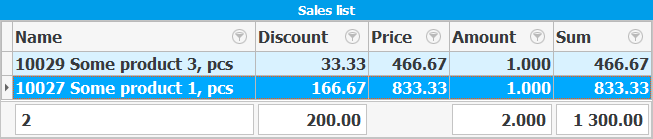
ეს სურათი აჩვენებს, რომ ფასდაკლება მთელ ქვითარზე იყო ზუსტად 200. ფასდაკლების ვალუტა ემთხვევა იმ ვალუტას, რომლითაც ხდება თავად გაყიდვა.
![]() შესაძლებელია ყველა გათვალისწინებული ფასდაკლების კონტროლი სპეციალური ანგარიშის გამოყენებით.
შესაძლებელია ყველა გათვალისწინებული ფასდაკლების კონტროლი სპეციალური ანგარიშის გამოყენებით.
სხვა სასარგებლო თემებისთვის იხილეთ ქვემოთ:
![]()
უნივერსალური აღრიცხვის სისტემა
2010 - 2024